방사형 부드럽게 하기는 Photoshop CC 2014에서 움직임 흐림 효과에 대한 새로운 접근 방식을 제공합니다. 이 기능을 사용하여 특정 영역을 부드럽게 하여 이미지에서 움직임의 역동적인 느낌을 생성할 수 있습니다. 이 가이드에서는 이 새로운 기능을 효과적으로 사용하는 방법을 배워 인상적인 결과를 얻을 수 있습니다.
주요 발견 사항
- 방사형 부드럽게 하기는 구형의 어려운 부드럽게 하기 필터를 대체합니다.
- 새로운 사용자 친화적인 인터페이스는 부드럽게 하기 조정을 더 쉽게 만듭니다.
- 부드럽게 할 영역의 크기와 반경을 직관적으로 조절할 수 있어 정확한 결과를 얻을 수 있습니다.
단계별 가이드
먼저 방사형 부드럽게 하는 기능을 호출할 수 있습니다. 이를 위해 필터 메뉴로 이동하여 부드럽게 하기 갤러리를 선택하세요. 거기에서 필터의 새로운 옵션을 찾을 수 있습니다. 이 갤러리를 사용하면 적용할 부드럽게 하기 효과에 대한 미리보기를 보면서 작업을 제어할 수 있습니다.
갤러리가 열리면 새로운 부드럽게 하기 도구를 볼 수 있습니다. 이전의 방사형 부드럽게 하기와는 달리, 이 뷰는 부드럽게 할 영역을 설정하는 데 도움이 되는 투명한 오버레이를 보여줍니다. 이미지를 확대하여 방사형 부드럽게 하기를 적용하는 명확한 예를 확인하세요.
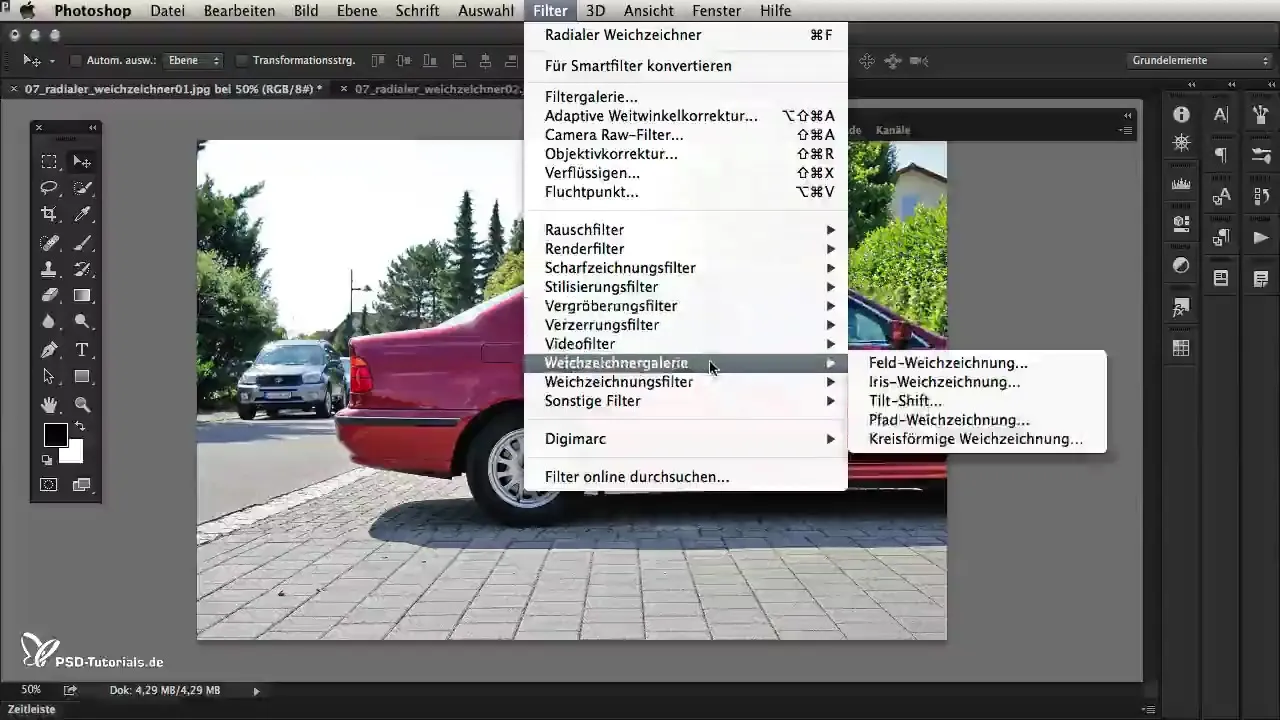
원리를 설명하기 위해 자동차 타이어를 살펴보세요. 오버레이를 움직여서 움직임의 중심을 나타나게 위치시키세요. 타이어에 적절한 위치를 설정하여 신뢰성 있게 보이도록 하십시오. 이것은 움직임 흐림을 현실적으로 시뮬레이션하는 데 도움이 됩니다.
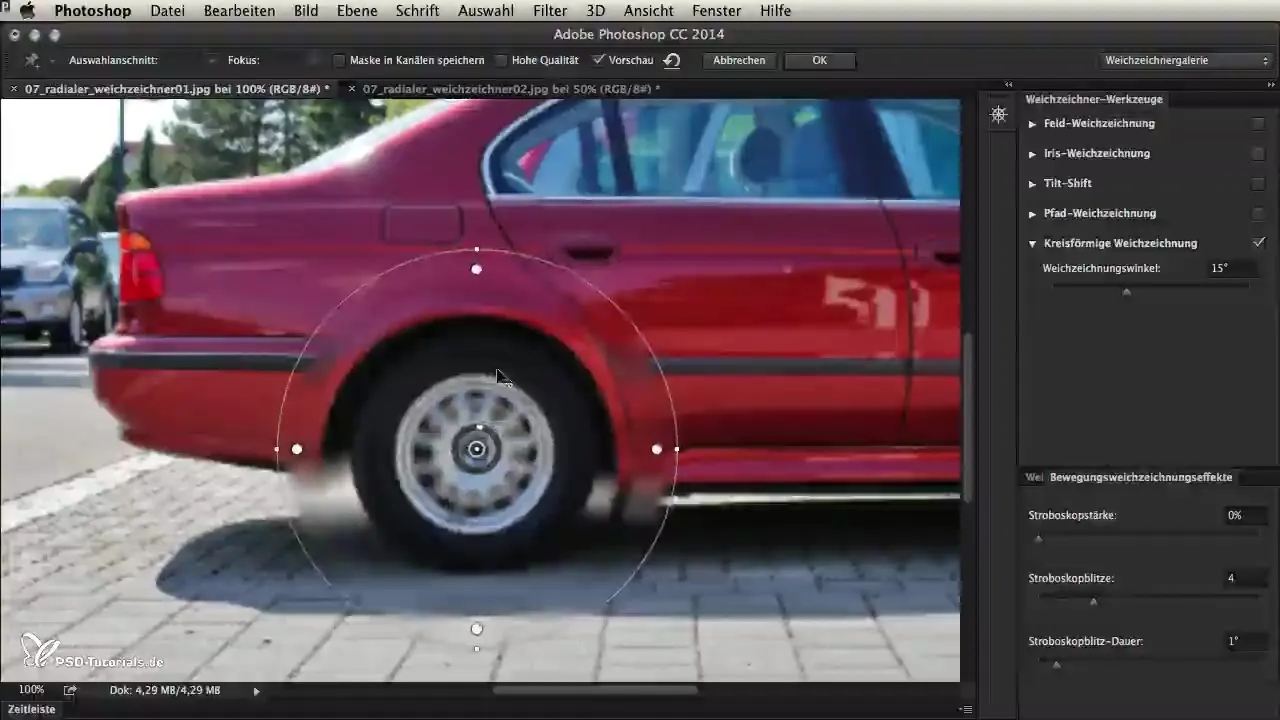
그 다음, 부드럽게 할 영역의 크기를 조정해야 합니다. 오버레이를 가장자리 위로 간단히 드래그하여 부드럽게 하기가 타이어를 완전히 덮도록 하십시오. 가장자리를 조금 넘기도록 주의하여 불필요한 경계를 피하십시오.
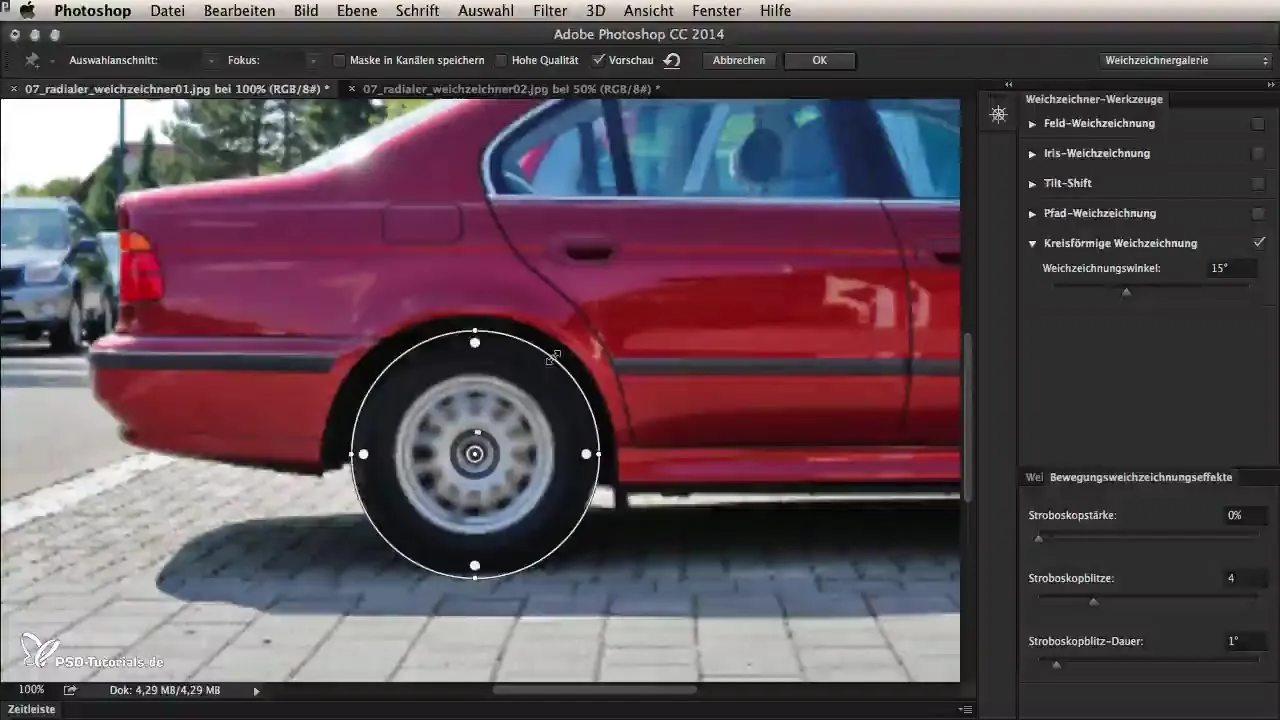
방사형 부드럽게 하기의 중요한 측면은 부드럽게 하기 강도를 조정할 수 있는 것입니다. 이를 위해 창 상단에 있는 작은 흰색 점을 사용할 수 있습니다. 이 점을 드래그하면 흐림의 강도를 조절할 수 있습니다. 이 값은 움직임이 얼마나 강하게 나타나는지를 결정합니다.
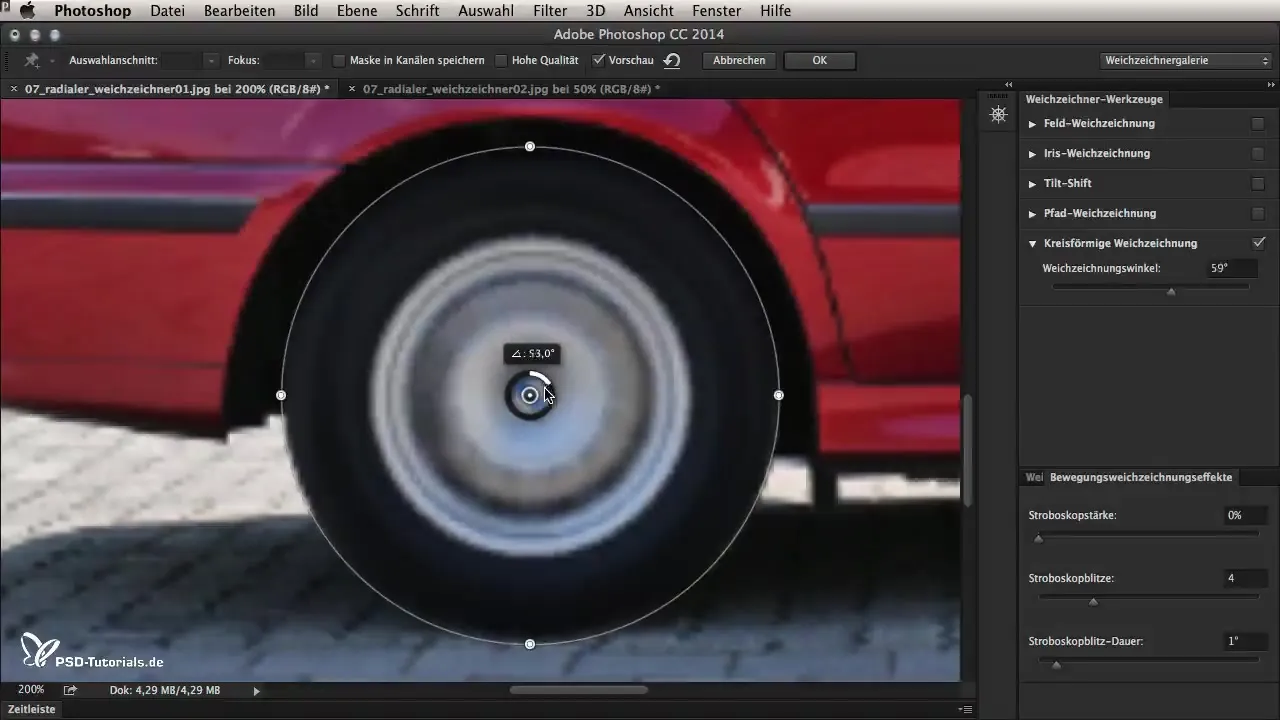
또한 부드럽게 하기 각도에 대한 슬라이더를 사용할 수도 있습니다. 마우스로 드래그하든 슬라이더를 조정하든 관계없이 결과는 동일합니다. 이는 부드럽게 하기를 적용하는 데 유연성을 제공하고 제어력을 높여줍니다.
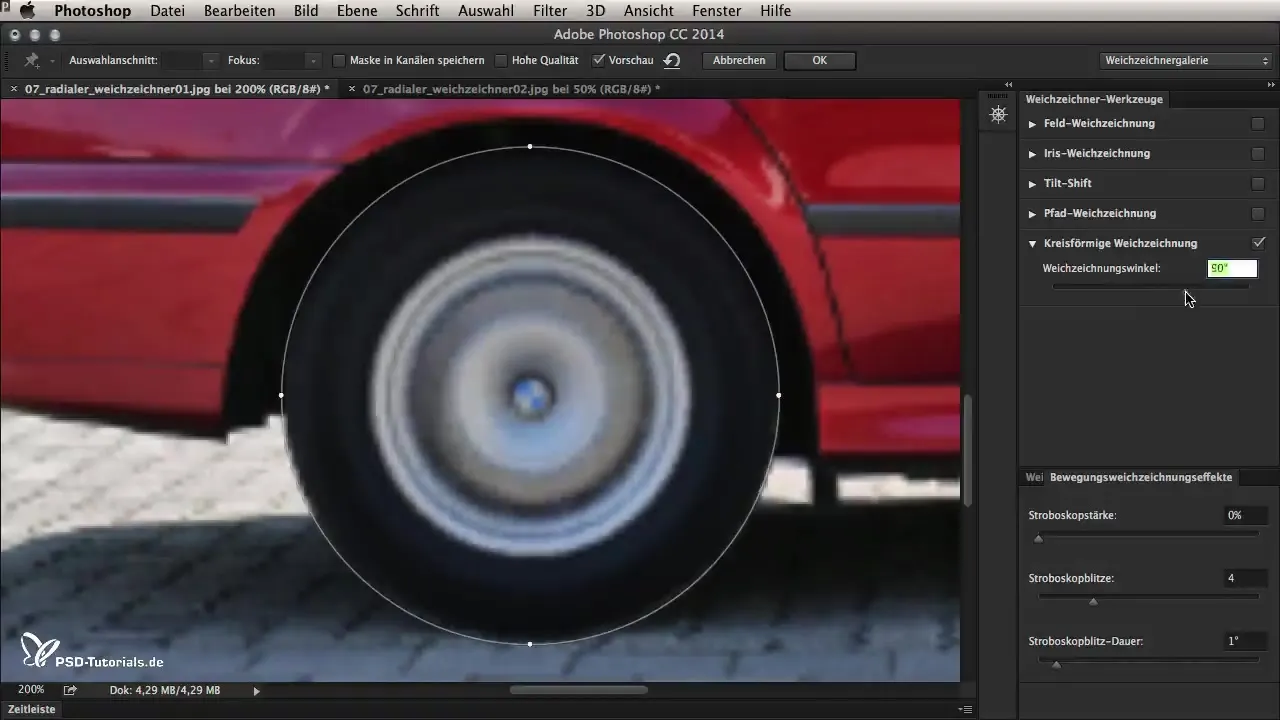
부드럽게 하기를 포함하여 색상과 배경을 조정하려면 원본 레이어의 복사본을 만드는 것이 가장 좋습니다. 부드럽게 한 후에는 원본 이미지를 손상시키지 않고 섬세한 조정을 할 수 있도록 마스크를 만드는 것이 좋습니다.
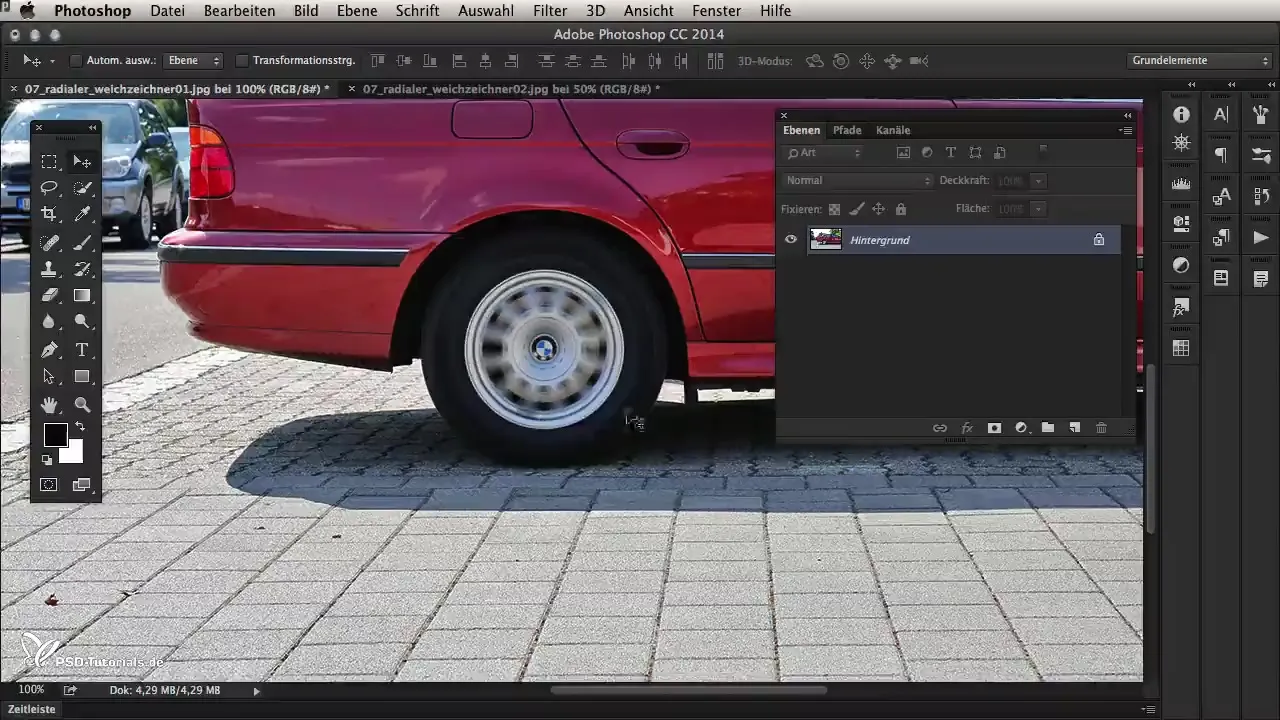
원근 왜곡이 있는 경우, 필터를 적용할 때 이를 고려하는 것이 중요합니다. 예를 들어, 타이어와 같은 물체의 형태가 기울어져 보인다면 갤러리에서 흰색 점을 사용하여 부드럽게 하기의 형태를 조정할 수 있습니다.
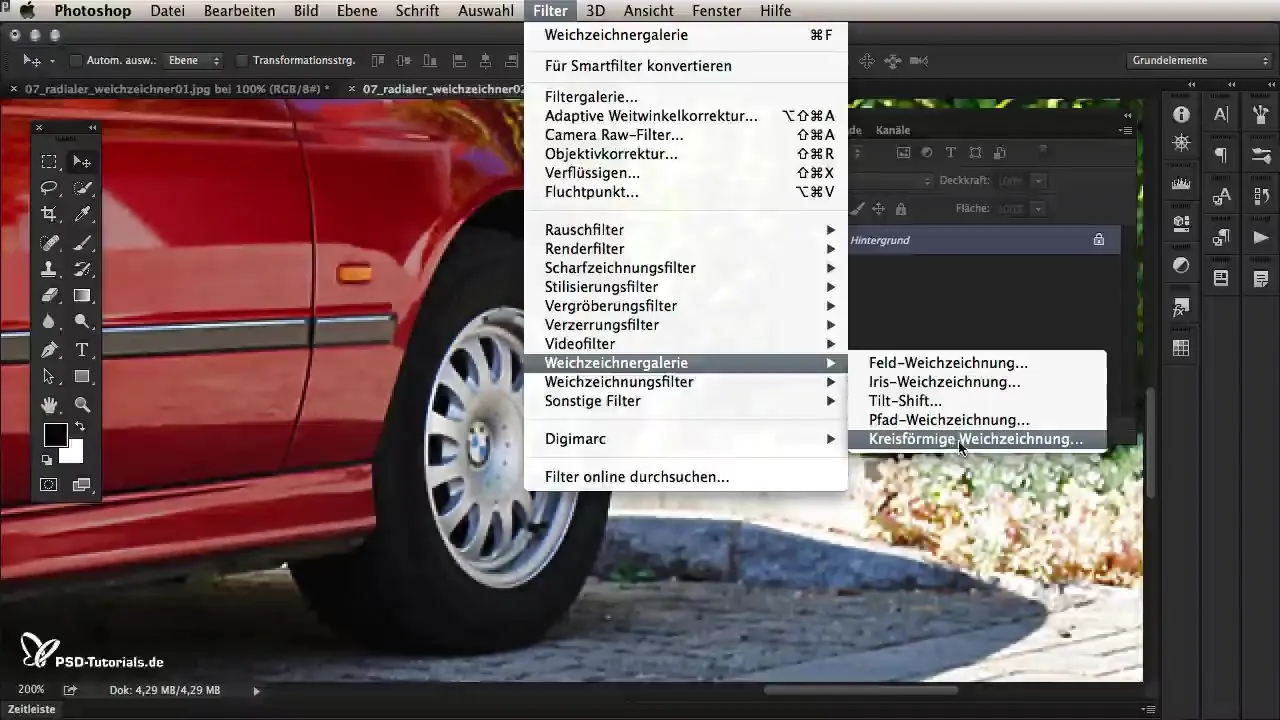
이 점들을 사용하여 부드럽게 하기를 타원형 또는 원형으로 조정하고 물체의 원근에 맞게 만들 수 있습니다. 부드럽게 하기가 항상 이미지의 프레임에 맞아야 현실적인 결과를 얻을 수 있습니다.
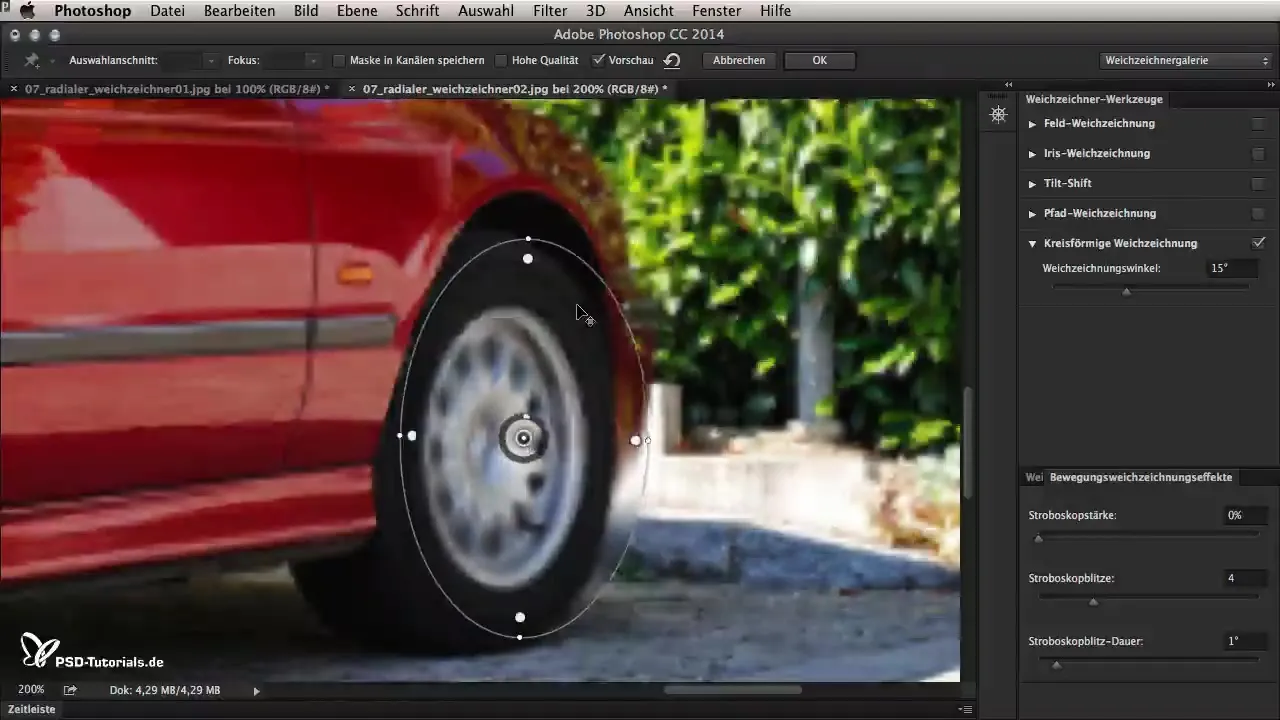
오버레이의 중심을 올바르게 위치시키고 형태를 적절히 설정했으면 "OK"를 클릭하여 설정을 확인합니다. 이제 이미지는 차량이 실제로 움직이는 것처럼 보이는 현실적인 움직임을 보여줍니다.
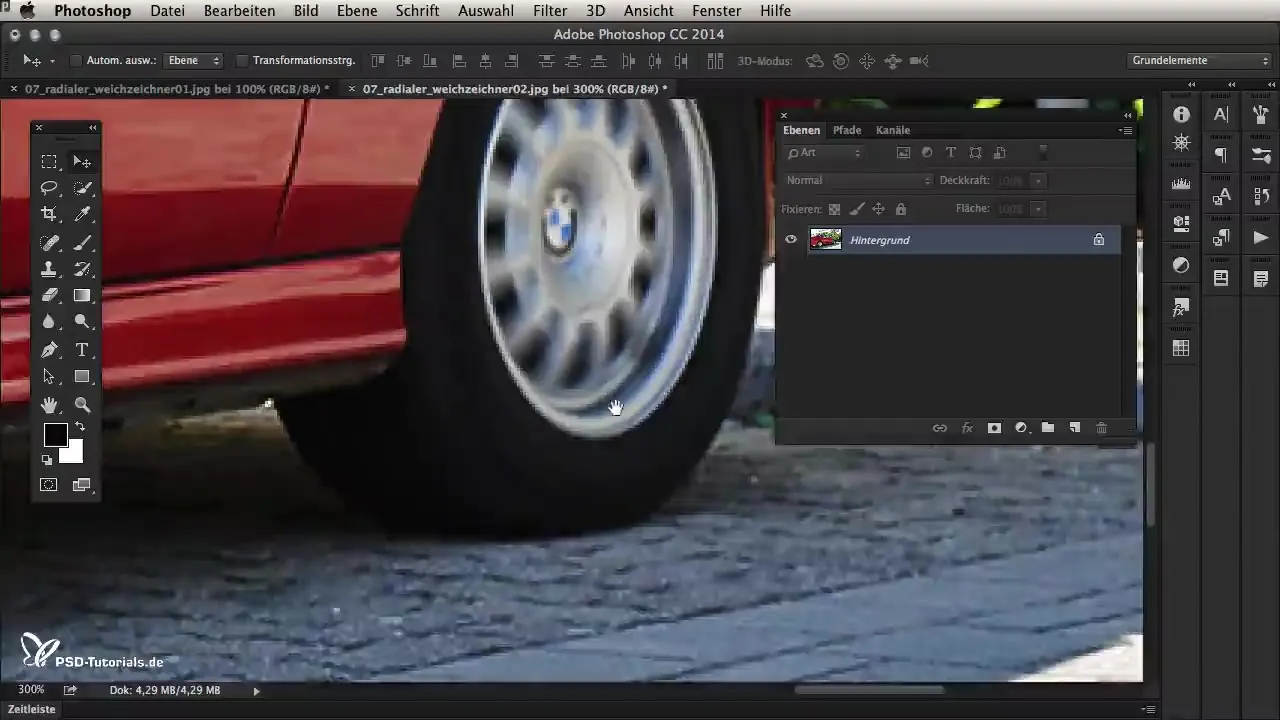
이미지를 완성하기 위해서는 필요에 따라 가장자리를 리터칭해야 합니다. 여기서 레이어 마스크가 도움이 되어 부드럽게 하기를 깔끔하게 통합하고 나머지 이미지의 선명도는 유지할 수 있습니다.
요약 – Photoshop CC 2014의 방사형 부드럽게 하기도구: 단계별 가이드
Photoshop CC 2014의 방사형 부드럽게 하기는 움직임 흐림을 창의적으로 디자인할 수 있게 해줍니다. 사용자 친화적인 인터페이스와 부드럽게 하기를 정밀하게 조정할 수 있는 기능 덕분에 이미지의 시각적 효과를 제어할 수 있습니다. 약간의 연습과 여기 설명된 단계를 따르면 인상적이고 역동적인 이미지를 만들 수 있을 것입니다.
자주 묻는 질문
Photoshop CC 2014에서 방사형 부드럽게 하기를 어떻게 활성화합니까?필터 메뉴를 열고 부드럽게 하기 갤러리를 선택하여 기능을 활성화합니다.
부드럽게 할 영역을 조정할 수 있습니까?네, 오버레이를 드래그하여 부드럽게 할 영역을 조정할 수 있습니다.
부드럽게 하기의 강도를 어떻게 설정합니까?작은 흰색 점이나 부드럽게 하기 각도 슬라이더를 사용하세요.
레이어 작업이 좋습니까?네, 원본 레이어의 복사본을 만들어 후속 수정을 하는 것이 좋습니다.
원근에 따라 부드럽게 하기를 어떻게 조정할 수 있습니까?흰색 점들을 사용하여 부드럽게 하기의 형태를 타원형 또는 원형으로 조정하고 중심점을 재배치합니다.

